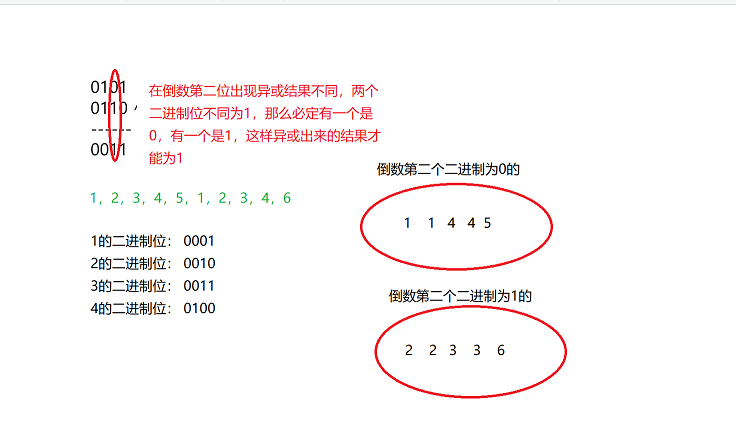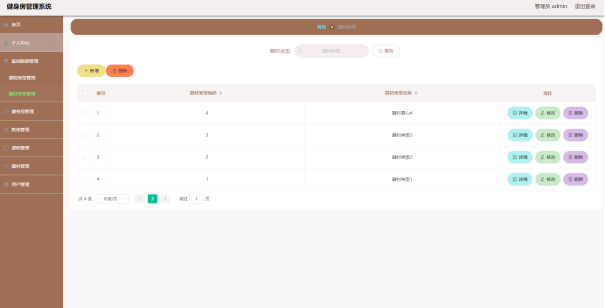一、验证码类型
验证码类型:此类验证码存在两个难点,一是有右侧有两个凹槽,二是滑块的运动轨迹不是直线的,而是沿着曲线走的,我们对其进行解决并采用Flask进行部署。


二、简介
Flask是一个非常小的PythonWeb框架,被称为微型框架,因此使用起来也相对比较轻便,我们可以使用Flask很快开发出一个后端接口,以供前端使用。
这里我们以验证码识别为例:
- 使用端(需要进行验证码识别的地方)对Flask后端发送base64格式的文件
- Flask后端接收到这一请求,将拿到的base64文件进行转化得到图像文件并进行识别等操作,得到坐标等验证码信息
- Flask后端将处理好的验证码信息返回给前端。
整个流程还是很简单的,但是笔者发现网络上公开的Flask教程写的不够简单,因此写一篇记录一下。
三、Flask应用
没有装的直接pip install flask 即可。
以下是代码样例:
import io
from flask import Flask, request, jsonify
from ultralytics import YOLOv10
import base64
import numpy as np
from PIL import Imageapp = Flask(__name__)# 加载模型
groove_model = YOLOv10("runs/detect/xiapiVerification2/weights/best.pt")
slide_model = YOLOv10("XXXXX")# 用于存储rightmost接口的目标信息
groove_object = Nonedef base64_to_image(base64_str):# Decode the base64 string to get image dataimage_data = base64.b64decode(base64_str)# Convert the image data to a PIL imageimage = Image.open(io.BytesIO(image_data))return image@app.route('/predictSlide', methods=['POST'])
def predictSlide():global groove_object # 获取保存的目标data = request.jsonimage_base64 = data['img_base64']image = base64_to_image(image_base64)results = slide_model.predict(image)return XXXX# 添加新接口:返回最右和中间的目标并保存
@app.route('/rightmost', methods=['POST'])
def rightmost():global rightmost_target, mid_target # 用于存储目标信息data = request.jsonimage_base64 = data['img_base64']image = base64_to_image(image_base64)# 使用模型进行预测results = model.predict(image)return jsonify({"rightmost_target": rightmost_target, "mid_target": mid_target})if __name__ == '__main__':app.run(debug=False)
其中,核心部分为
@app.route('/rightmost', methods=['POST'])
def rightmost():global rightmost_target, mid_target # 用于存储目标信息data = request.jsonimage_base64 = data['img_base64']image = base64_to_image(image_base64)if __name__ == '__main__':app.run(debug=False)
通过“base64_to_image”操作后,即可得到image图像文件,对该文件进行处理即可
运行成功后,Pycharm会显示如下几行英文,“http://127.0.0.1:5000”为本地的访问地址。如果想远程访问接口,将其部署至服务器即可。